

O Windows 10 oferece várias maneiras diferentes de proteger o sistema. Você pode adicionar um PIN, uma senha de imagem, a senha da sua conta da Microsoft, usar a detecção de rosto se tiver uma câmera suportada, o bloqueio dinâmico ou usar um leitor de impressão digital. Os leitores de impressões digitais e a detecção de rosto, ou seja, o Windows Hello, requerem hardware especial, e é por isso que as outras opções são mais usadas. Destas duas opções, novamente, o PIN e a senha são os mais comuns. Você pode definir um PIN no aplicativo Configurações em Contas> Opções de login. Quando você define um PIN, ele se torna a opção de login padrão. No entanto, você pode alternar entre o PIN e o desbloqueio de senha na tela de bloqueio. Isso é útil caso você esqueça sua senha ou seu PIN.
Isso funcionará entre todos os tipos de opções de entrada que você configurou. Se você não tiver uma opção, por exemplo senha da imagem, configurada, ela não aparecerá como uma opção de login.
Bloqueie a tela. Clique em qualquer lugar ou toque na tecla Enter para ir para a tela de login. Aqui, você será solicitado a desbloquear o sistema usando o método padrão. Se você olhar de perto, encontrará duas opções abaixo do campo PIN / senha.
Uma opção é recuperar sua senha, enquanto a outra é para 'Opções de entrada'. Ao clicar em "Opções de login", você verá botões que representam cada tipo de login na opção que você configurou. Selecione a opção que você deseja usar, por exemplo, se você quiser usar sua conta da Microsoft ou a senha da conta local, selecione o botão com um cursor. Se você quiser usar o seu PIN, selecione o botão do teclado numérico.
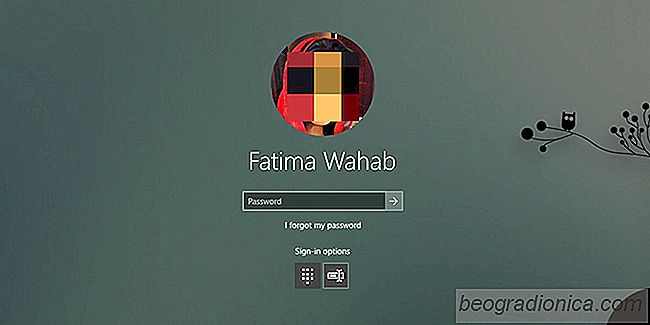
Essa alteração é permanente, a menos que você a altere novamente. Para alterá-lo, basta bloquear a tela novamente e clicar em Opções de login. Selecione a opção de login padrão novamente e ela será redefinida.

Como definir a imagem do Windows como seu papel de parede no Windows 10
Você pode personalizar a imagem da tela de bloqueio do Windows 10. Você tem a opção de definir uma imagem de sua escolha como plano de fundo da tela de bloqueio ou configurar uma apresentação de slides. Uma terceira opção permite ativar o 'Windows Spotlight', que encontra fotos do Bing e as define como papel de parede.

Como comprar e ler eBooks no Windows 10
A Windows Store em breve abrigará e-books que vocĂŞ pode comprar e ler em um PC com Windows 10. O recurso já foi exibido no Windows 10 Insider Build 15014. A Windows Store tem uma coleção muito modesta de eBooks já disponĂveis para compra, embora possa estar visĂvel apenas para usuários no programa Insider.